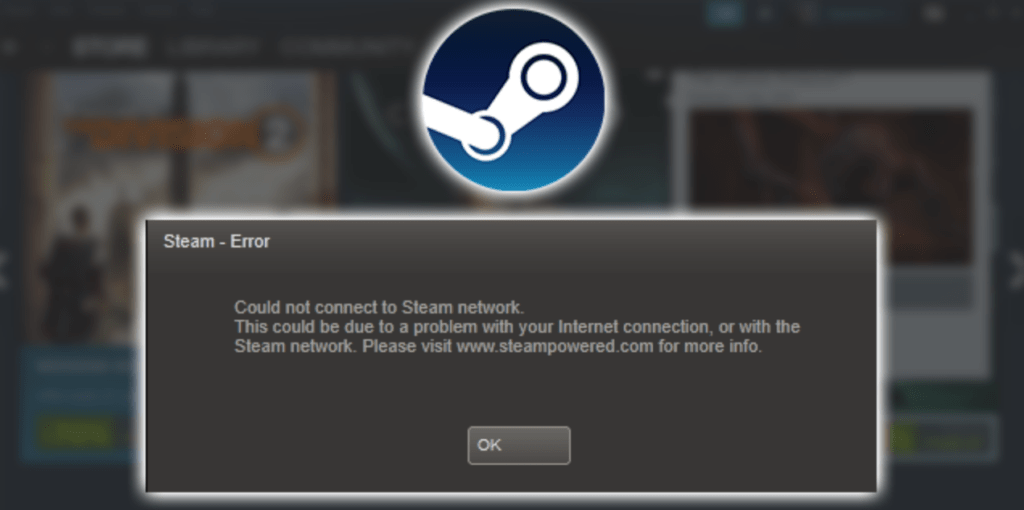इस गाइड में, हम आपको बताएंगे कि "नेटवर्क काम नहीं कर रहा" समस्या को कैसे ठीक करें Steam"ताकि आप फिर से अपने पसंदीदा गेम का आनंद ले सकें।
यदि आप कंप्यूटर गेम के प्रशंसक हैं, तो आप शायद इससे परिचित होंगे Steam - खेलों के डिजिटल वितरण के लिए सबसे लोकप्रिय मंच। हालांकि, किसी भी अन्य तकनीक की तरह, Steam ऐसी समस्याओं का सामना कर सकता है जो अस्थायी या स्थायी रूप से कनेक्शन समस्याओं का कारण बन सकती हैं। इस लेख में हम आपको बताएंगे कि अगर आपको नेटवर्क की समस्या है तो क्या करें। Steam.
सर्वरों की स्थिति की जाँच करें Steam
यदि आपको कोई समस्या हो रही है तो आपको पहला कदम उठाना चाहिए Steam, सर्वर की स्थिति की जांच करना है Steam. यदि सर्वर Steam काम न करें, आप लॉग इन करने, गेम डाउनलोड करने या अन्य सुविधाओं का उपयोग करने में सक्षम नहीं होंगे Steam. आप सर्वर की स्थिति की जांच कर सकते हैं Steam पर सर्वर स्थिति वेबसाइट Steam.
अपना इंटरनेट संपर्क जांचे
यदि सर्वर की स्थिति Steam नेटवर्क समस्याओं का संकेत नहीं देता है Steam, तो अगला चरण आपके इंटरनेट कनेक्शन की जांच करना है। ऐसा करने के लिए, आप इन चरणों का पालन कर सकते हैं:
- इसे अभी आज़माएं इंटरनेट पर दूसरी साइट से कनेक्ट करेंयह सुनिश्चित करने के लिए कि आपका इंटरनेट कनेक्शन काम कर रहा है।
- अपने राउटर और मॉडेम को पुनरारंभ करेंअस्थायी कनेक्शन समस्याओं को ठीक करने के लिए।
- जांचें कि आप क्या उपयोग नहीं कर रहे हैं वीपीएन सेवाएं जो आपके कनेक्शन को प्रतिबंधित कर सकती हैं Steam.
अपनी फ़ायरवॉल सेटिंग्स की जाँच करें
यदि आपको अभी भी समस्या हो रही है Steam, तो अगला चरण आपकी फ़ायरवॉल सेटिंग्स की जाँच करना है। फ़ायरवॉल कनेक्शन को अवरुद्ध कर सकता है Steam और गेम में लॉग इन या लोड करते समय समस्याएँ पैदा करते हैं। आप निम्न कार्य कर सकते हैं:
- सुनिश्चित करें कि Steam अंदर है फ़ायरवॉल अपवाद.
- यदि आप एंटीवायरस सॉफ़्टवेयर का उपयोग कर रहे हैं, तो यह सुनिश्चित करने के लिए इसकी सेटिंग जांचें Steam में भी स्थित है एंटीवायरस सॉफ़्टवेयर अपवाद.
स्थापना रद्द करें और स्थापित करें Steam नये सिरे से
यदि पिछले सभी चरणों ने मदद नहीं की और नेटवर्क काम नहीं करता है Steamतो आप अनइंस्टॉल करने और पुनः इंस्टॉल करने का प्रयास कर सकते हैं Steam. इस कदम में कुछ समय लग सकता है, लेकिन यह सामान्य ऑपरेशन को बहाल करने में मदद कर सकता है। Steam. हटाना Steam, इन कदमों का अनुसरण करें:
- क्लोज़ अप Steam और सुनिश्चित करें कि कोई प्रक्रिया नहीं है Steam आपके कंप्यूटर पर नहीं चल रहा है।
- खोलना "नियंत्रण कक्ष"और चुनें"प्रोग्राम और सुविधाएँ"।
- खोज Steam इंस्टॉल किए गए प्रोग्रामों की सूची में और "चुनें"हटाना"।
पुनः स्थापित करने के लिए Steam, आधिकारिक वेबसाइट पर जाएं Steam и कार्यक्रम का नवीनतम संस्करण डाउनलोड करें. फिर निम्न कार्य करें:
- डाउनलोड किए गए इंस्टॉलर को चलाएं और स्क्रीन पर दिए गए निर्देशों का पालन करें।
- इंस्टालेशन के बाद Steam कार्यक्रम चलाओ и अपने अकाउंट में लॉग इन करें.
सहयोग टीम से संपर्क करें Steam
यदि उपरोक्त चरणों में से किसी ने भी मदद नहीं की, तो अगला चरण समर्थन से संपर्क करना है Steam. आप सम्पर्क कर सकते है सपोर्ट सेवा Steam उनकी वेबसाइट के माध्यम से. समर्थन से संपर्क करने से पहले Steam, सुनिश्चित करें कि आपने त्रुटि कोड, समस्या विवरण और स्क्रीनशॉट जैसी सभी आवश्यक जानकारी एकत्र कर ली है।
परिणाम
अगर आपको कोई समस्या है और नेटवर्क काम नहीं करता है Steamतो घबराओ मत ज्यादातर मामलों में, आप सर्वर की स्थिति की जांच जैसे आसान चरणों का पालन करके समस्या को ठीक कर सकते हैं Steam, इंटरनेट कनेक्शन की जांच करें, फ़ायरवॉल को कॉन्फ़िगर करें और पुनः इंस्टॉल करें Steam. अगर इनमें से किसी भी कदम से मदद नहीं मिली, तो सपोर्ट से संपर्क करें Steam आपकी समस्या का समाधान कर सकते हैं।
पूछे जाने वाले प्रश्न
- मैं लॉग इन क्यों नहीं कर सकता Steam?
- भाग लेने में समस्या Steam सर्वर से जोड़ा जा सकता है Steam, इंटरनेट कनेक्शन, फ़ायरवॉल सेटिंग्स, या आपके खाते की समस्याएं Steam.
- मेरा खेल क्यों है Steam शुरू नहीं होगा?
- खेल के कारण Steam लॉन्च नहीं होने में आपके ऑपरेटिंग सिस्टम के साथ असंगति, गेम फ़ाइलों के साथ समस्याएँ, या आपकी हार्ड ड्राइव के साथ समस्याएँ शामिल हो सकती हैं।
- मैं सर्वरों की स्थिति की जांच कैसे कर सकता हूं Steam?
- आप सर्वर की स्थिति की जांच कर सकते हैं Steam स्थल पर "Steam स्थिति" या आधिकारिक मंच पर Steam.
- कनेक्शन समस्याओं का कारण क्या हो सकता है? Steam?
- कनेक्ट करने में समस्याएँ Steam आपके ISP, फ़ायरवॉल सेटिंग्स, या आपके नेटवर्क एडेप्टर के साथ समस्याओं से संबंधित हो सकता है।
अनुशंसित: यदि आप अपने मैकबुक पर पानी गिराते हैं तो क्या करें?